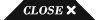Pembelajaran PAI BP Kelas 8 Online
Berikut ikhtisar singkat tentang jenis sumber daya utama yang dapat Anda harapkan untuk dijumpai dalam pembelajaran online, dan cara mendapatkan yang terbaik dari mereka!.
Latihan Soal USBN PAI BP SMP Online
Soal Latihan PAI BP Ujian Sekolah Tingakt SMP ini berjumalah 30 dengan rincian 25 soal materi PAI BP dan 5 soal qusoner tentang tugas dan antisipasi penyebaran virus Corona (Covid-19).
Membuat Media Pembelajaran Slide Kalkulator dengan Visual Basic
Media pembelajaran berfungsi di antaranya adalah untuk menarik minat siswa terhadap materi pembelajaran yang disajikan. Pada kenyataannya, media pembelajaran masih sering terabaikan dengan berbagai alasan. Hal ini sebenarnya tidak perlu terjadi jika setiap fasilitator telah mempunyai pengetahuan dan keterampilan mengenai media pembelajaran.uan visual basic..
Contoh Surat Rekomendasi Pencairan Tunjangan Profesi Guru
Surat Rekomendasi Pencairan Tunjangan Profesi Guru (TPG) kini memasuki triwulan III Tahun 2018. Selama setahun, pencairan tunjangan ini dilakukan dalam empat tahap atau pertriwulan.
Tugas Merangkum Materi PAI BP 8
Go to Blogger edit html and find these sentences.Now replace these sentences with your own descriptions.This theme is Bloggerized by Lasantha Bandara - Premiumbloggertemplates.com.
Minggu, 05 Januari 2020
Membuat Media Pembelajaran Slide Kalkulator dengan Visual Basic
Rabu, 18 September 2019
Cara Membuat Slide Media Pembelajaran Quiz Al Qur'an
Public cekJawab As Variant
Public isiJawab As Variant
Public kunciJawab As Variant
Public nilai As Variant
Public nilaiTotal As Integer
Public Sub deklarasiArray()
cekJawab = Array("benar1", "salah1", "benar2", "salah2", "benar3", "salah3", _
"benar4", "salah4", "benar5", "salah5", "benar6", "salah6", _
"benar7", "salah7", "benar8", "salah8", "benar9", "salah9", "benar10", "salah10")
isiJawab = Array(Slide1.TextBox1, Slide1.TextBox2, Slide1.TextBox3, _
Slide1.TextBox4, Slide1.TextBox5, Slide1.TextBox6, _
Slide1.TextBox7, Slide1.TextBox8, Slide1.TextBox9, Slide1.TextBox10)
kunciJawab = Array("AL ALAQ", "AL MUDATTSIR", "AL MAIDAH", "22", "2", "22", _
"30", "114", "6666", "17 RAMADHAN")
nilai = Array("0", "0", "0", "0", "0", "0", "0", "0", "0", "0")
End Sub
Public Sub tombolClear1()
Call deklarasiArray
For i = 0 To 9
ActivePresentation.Slides(1).Shapes(cekJawab(2 * i)).Visible = msoFalse
ActivePresentation.Slides(1).Shapes(cekJawab(2 * i + 1)).Visible = msoFalse
ActivePresentation.Slides(1).Shapes("nilaiAnda").TextFrame.TextRange.Text = "0"
isiJawab(i).Text = ""
Next
End Sub
Public Sub tombolPeriksa1()
Call deklarasiArray
nilaiTotal = 0
For i = 0 To 9
If isiJawab(i).Text = kunciJawab(i) Then
ActivePresentation.Slides(1).Shapes(cekJawab(2 * i)).Visible = msoTrue
ActivePresentation.Slides(1).Shapes(cekJawab(2 * i + 1)).Visible = msoFalse
nilai(i) = 10
Else
ActivePresentation.Slides(1).Shapes(cekJawab(2 * i)).Visible = msoFalse
ActivePresentation.Slides(1).Shapes(cekJawab(2 * i + 1)).Visible = msoTrue
nilai(i) = 0
End If
nilaiTotal = nilaiTotal + nilai(i)
Next
ActivePresentation.Slides(1).Shapes("nilaiAnda").TextFrame.TextRange.Text = nilaiTotal
End Sub
============================================================